
Taula de continguts:
- Autora John Day [email protected].
- Public 2024-01-30 08:15.
- Última modificació 2025-01-23 14:38.



Si mai no heu utilitzat Blynk abans, hauríeu de comprovar-ho. Aquesta creació es pot utilitzar per a moltes coses, no només per a un llum de lava. Podríeu encendre la cafetera al matí o fer una llum nocturna automàtica. De debò, ho he fet per diversió.
Pas 1: configureu l'aplicació

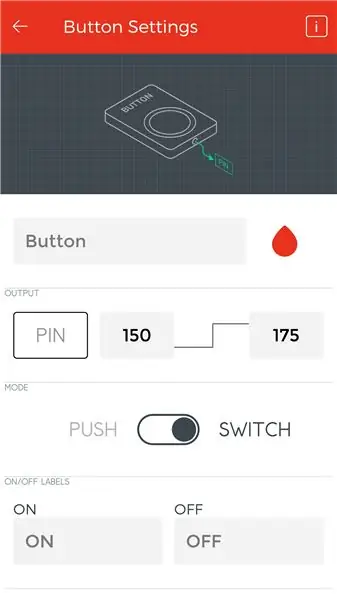
Per a aquest projecte, haureu de tenir l'IDE Arduino a l'ordinador i l'aplicació Blynk en un telèfon intel·ligent o una tauleta.
Aquesta pàgina conté documentació completa sobre com configurar-vos. (Si ja heu utilitzat Blynk abans, probablement podeu ometre aquest pas.)
Un cop hàgiu entès l’aplicació, seguiu aquests passos per configurar el projecte.
- Obriu el quadre del widget (icona +)
- Afegiu un botó
- Establiu el pin del botó a V0 i els altres dos quadres a 0 i 180 (en aquest ordre).
Pas 2: configureu el dispositiu
Estic fent servir un SparkFun Blynk Board, però realment podeu utilitzar qualsevol dispositiu compatible amb Blynk. Si feu servir un tauler Blynk, SparkFun us ofereix un tutorial sobre com configurar-lo i començar. El segon enllaç tracta sobre com configurar el tauler per permetre l’edició del seu codi a l’entorn de programació Arduino. (de nou, si ja sabeu què feu, podeu ometre-les):
- https://learn.sparkfun.com/tutorials/getting-star…
- https://learn.sparkfun.com/tutorials/blynk-board-a…
Si heu arribat fins aquí, aquí teniu el codi que heu d’utilitzar:
/ * Haureu de substituir aquestes tres coses per la vostra pròpia informació: char BlynkAuth = "yourauthcode" char WiFiNetwork = "yourwifinetworkname" char WiFiPassword = "yourwifipassword" * /
#include Servo myservo;
#include #include
#defineix BLYNK_PRINT de sèrie
char BlynkAuth = "yourauthcode"; char WiFiNetwork = "el vostre nom de treball de la dona"; char WiFiPassword = "la vostra contrasenya de dona";
configuració nul·la () {Serial.begin (9600); myservo.attach (12); Blynk.begin (BlynkAuth, WiFiNetwork, WiFiPassword);}
bucle buit () {Blynk.run ();}
BLYNK_WRITE (V0) {int pinData = param.asInt (); myservo.write (pinData);}
Pas 3: creeu un Contraption




En lloc d’utilitzar alguna cosa més complicat com un relé, he fet un aparell relativament senzill: per a això, podeu comprar un interruptor endollable com el de la imatge, només heu d’utilitzar un interruptor de paret (per als llums de casa). Vaig utilitzar un servomotor gran, alguns pals de palets, una pistola de cola calenta i algunes joguines de plàstic per crear una prova de concepte per a aquest projecte que pugui accionar fàcilment dispositius d’alta tensió.
Pas 4: uniu-ho tot


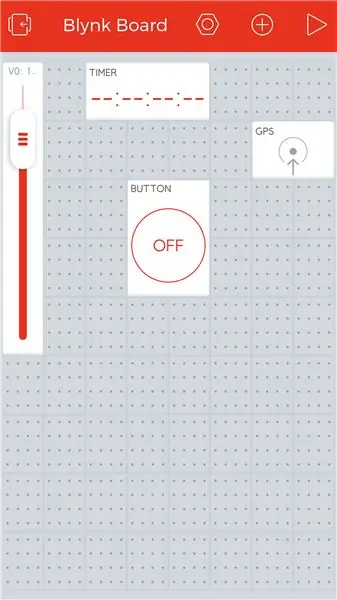
La làmpada de lava (o un altre aparell) s’ha de connectar a l’interruptor elèctric que funciona mitjançant el servomotor que s’ha de connectar a la placa blynk i la placa necessita alimentació.
- Vaig utilitzar un carregador de telèfon i un cable USB per subministrar energia
- Els cables del servo es connecten de la següent manera: vermell a Vin, negre a Gnd i groc al pin 12
- Connecteu-ho tot a una presa de corrent
- Utilitzeu el blu-tac per evitar que les coses pengin, tret que no us molesti
-
El servo motor s’ha de calibrar manualment: experimenteu a l’aplicació per esbrinar quins números s’han d’establir al widget de botons (en lloc de 0 i 180) per manipular amb èxit l’interruptor de la llum.
Obriu l'aplicació i activeu-ho tot per provar-ho. També podeu provar d’automatitzar-lo fent servir alguns dels altres ginys de l’aplicació, com ara el GPS o el temporitzador.
Recordeu fer comentaris amb qualsevol pregunta i consultar la pàgina del projecte.
Recomanat:
Com netejar gairebé qualsevol controlador de joc: 5 passos

Com netejar gairebé qualsevol controlador de jocs: tinc un grapat d’aquests controladors de doble acció Logitech que faig servir per a un emulador de Raspberry Pi que en breu penjaré una instrucció. En provar d’utilitzar aquest controlador més d’un any), la majoria dels botons de
Converteix gairebé qualsevol cosa en altaveu: 13 passos (amb imatges)

Convertiu gairebé qualsevol cosa en altaveu: podeu convertir gairebé qualsevol objecte en altaveu mitjançant un disc piezoelèctric i un grapat de components addicionals. Tot i que això pot semblar màgic, en realitat hi ha una explicació tècnica bastant simple. En conduir un disc piezo amb un amplificador, el disc
Com substituir una targeta gràfica en gairebé qualsevol ordinador: 8 passos

Com substituir una targeta gràfica en gairebé qualsevol ordinador: Hola, em dic Joseph. Sóc un entusiasta de la informàtica a qui li agrada ensenyar a la gent sobre informàtica. Us mostraré com substituir una targeta gràfica dins d’un ordinador perquè pugueu actualitzar el vostre propi ordinador sempre que vulgueu. S'està substituint un gràfic
Feu que el vostre monitor sigui invisible (gairebé gairebé): 4 passos

Feu que el vostre monitor sigui invisible (bé gairebé): creeu un fons d'escriptori per divertir i confondre els vostres amics i companys de feina amb només una càmera digital i una mica de joc
Com convertir vídeos de Google o Youtube a gairebé qualsevol altre format multimèdia de forma gratuïta: 7 passos

Com convertir vídeos de Google o Youtube a gairebé qualsevol altre format multimèdia de forma gratuïta: en aquest instructiu us mostraré com baixar contingut de vídeo de nombrosos llocs (youtube, Google Video, etc.) i convertir-lo mitjançant dos mètodes a molts altres formats i còdecs. Un altre ús és descarregar vídeos musicals i convertir-los en mp3
